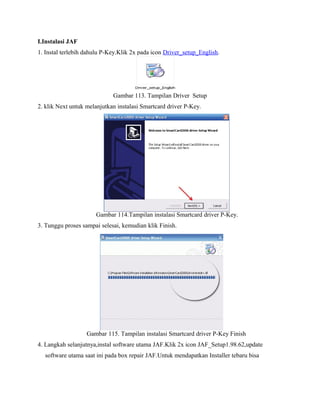
Modul JAF
- 1. I.Instalasi JAF 1. Instal terlebih dahulu P-Key.Klik 2x pada icon Driver_setup_English. Gambar 113. Tampilan Driver Setup 2. klik Next untuk melanjutkan instalasi Smartcard driver P-Key. Gambar 114.Tampilan instalasi Smartcard driver P-Key. 3. Tunggu proses sampai selesai, kemudian klik Finish. Gambar 115. Tampilan instalasi Smartcard driver P-Key Finish 4. Langkah selanjutnya,instal software utama JAF.Klik 2x icon JAF_Setup1.98.62,update software utama saat ini pada box repair JAF.Untuk mendapatkan Installer tebaru bisa
- 2. download dialamat ini http://support9.phonetools.cn/files/JAF_Main_Software/JAFSetup_1.98.62.exe Gambar 116. Tampilan Software JAF 5. Klik I Agree untuk menyetujui proses instalasi main software JAF. Gambar 117. Tampilan License instalasi main software JAF 6. Abaikan alamat pada Destination Folder,biarkan pada setting standart saja, lalu klik Install. Gambar 118. TampilanDestination Folder
- 3. 7. Tunggu proses instalasi berjalan sampai selesai. Gambar 119 Tampilan proses akhir Instalasi 8. Klik Close untuk mengakhiri proses instalasi. Gambar 120 Tampilan proses Instalasi Compeleted 9. Tiga Icon seperti gambar di bawah ini akan hadir di desktop komputer setelah proses instalasi software utama selesai. Gambar 121 Tampilan Icon Software JAF
- 4. II. Pasang Box JAF 1. Langkah selanjutnya,sebelum memasang box JAF ke computer,pasang P-Key ke komputer terlebih dahulu. Gambar 122 TampilanP-Key pada komputer 2. Kemudian pasang kabel USB ke box repair JAF dan computer. Gambar 123 Tampilan pemasangan Box 3. Jika muncul pesan Found New Hardware Wizard menandakan box repair JAF meminta driver. Gambar 124 TampilanFound New Hardware Wizard 4. Pilih (Advanced) lalu klik Next untuk melanjutkan proses instalasi Driver. Gambar 125 Tampilan instalasi Driver.
- 5. 5. Klik Browse untuk mencari lokasi driver box repair JAF. Gambar 126 Tampilanlokasi driver box repair JAF 6. Ambilkan atau cari lokasi Driver JAF di alamat C:Program FilesODEONJAFJAF USB Driver,lalu klik OK. Gambar 127 Tampilan lokasi driver JAF 7. Kemudian Klik Next untuk melanjutkan proses Instalasi driver. Gambar 128 Tampilanproses Instalasi driver.
- 6. 8. Klik Continue Anyway dan tunggu proses sampai selesai. Gambar 129 Tampilan Continue Anyway pada Proses penyelesaian install 9. Apabila muncul pesan Found New Hardware lagi,berarti komputer minta driver lagi,untuk port JAF saat ini terhubung di Com Port berapa. Gambar 130 Tampilan Found New HardwareCom Port 10. Ambilkan driver JAF port di alamat yang sama atau pilih Recommended kemudian klik Next. Gambar 131 Tampilandriver JAF port 11.Klik Continue Anyway untuk melanjutkan proses instalasi JAF Port dan tunggu proses sampai selesai.
- 7. Gambar 132 Tampilan instalasi akhir JAF port III. Aktifkan P-KEY Jika P-Key belum diaktifkan oleh pihak pejual,kita bisa melakukan sendiri aktivasi P-Key.Untuk aktivasi sendiri,komputer harus terhubung dengan internet atau aktifasi harus dilakukan secara Online. 1. Klik Update P-Key untuk mengaktifkan P-Key yang sedang terpasang. Gambar 133. Tampilan P-Key
- 8. 2. Tunggu proses aktifasi sampai selesai. Gambar 134. Tampilanproses aktifasi P-Key 3. Setelah P-Key aktif,klik Update Firmware untuk box JAF.Jika ada pesan Warning!!! Warning!!!Warning!!! klik YES untuk menjalankan proses update Firmware untuk box JAF.Fungsi update Firmware agar box repair JAF bisa digunakan pada installer terbaru. Tunggu proses update firmware box sampai selesai. Gambar 134. TampilanUpdate Firmware untuk Box JAF 4. Setelah proses update firmware dan update P-Key selesai,restart software utama JAFkemudian jalankan lagi.Apabila sudah tampil Main software seperti gambar di bawah,berarti instalasi sudah benar dan box JAF siap digunakan.
- 9. Gambar 135. TampilanMain software Software JAF Fitur Tambahan JAF Ada beberapa fitur tambahan pada JAF yang memang tidak terlalu diperlukan karena sifatnya bukan memperbaiki tapi hanya tambahan fitur, agar box JAF tidak terkesan spesialist Nokia dan hanya bisa melakukan flashing. Launch JAF COM Emulator 1. Klik 2x pada Icon Launch JAF COM Emulator. Gambar 136. Tampilan Main software Software JAF 2. Klik Activate COM, untuk mengaktifkan com agar bisa digunakan emulator untuk semua kabel yang berbasis COM. Gambar 137. Tampilan JAF COM EMULATOR
- 10. 3. Pilih Com sesuai dengan kabel yang sedang terpasang. Gambar 138. Tampilan Active COM 4. Status Box OK, menandakan Box Repair siap digunakan untuk emulator kabel berbasis COM, agar bisa digunakan di kabel RJ -45 yang digunakan untuk koneksi pada box ini. Gambar 139. TampilanMain software Software JAF Launch JAF Logger Pada menu icon JAF Logger, bisa digunakan untuk membuka ponsel yang terkunci dan mendapatkan kode kode rahasia dengan menuliskan IMEI pada ponsel selain Nokia. 1. Klik 2x pada Icon Launch JAF Logger. Gambar 140.TampilanIcon Launch JAF Logger.
- 11. 2. Jika P-Key Sudah terdeteksi, maka Serial Number P-Key akan terbaca di menu status. Gambar 141.Tampilan.Serial Number P-Key 3. Pilih tipe ponsel yang sedang terkunci Gambar 142.Tampilan.Type ponsel 4. Ketikan nomer IMEI ponsel, lalu klik Get Codes untuk mendapatkan kode yang akan tertera di menu status. Gambar 143. TampilanGet Codes
- 12. Launch JAF Pada menu Icon Launch JAF, di sini yang akan selalu kita gunakan untuk melakukan perbaikan Software menggunakan JAF. 1. Klik 2xIcon Launch JAF untuk menjalankan software utama JAF. Gambar 144. TampilanIcon Launch JAF 2. Jika main software terbuka dengan baik, maka proses instalasi dan pengambilan driver sudah benar. sudah hadir seperti gambar di bawah ini menandakan box repair JAF dan PC sudah terhubung dengan baik. Gambar 145. TampilanMain softwareLaunch JAF Flashing BB 5 via JAF Blank atau layar putih pada ponsel,permasalahan ini sering disebabkan oleh kerusakan data program atau bug yang ada di software.Untuk menyelasaikan permasalahan di atas, kami coba memberikan solusinya dengan cara perbaikan software melalui Flashing.Sebenarnya ada 2 kerusakan blank,bisa di karenakan Hardware atau Software. Kerusakan LCD blank karena hardware,tombol keypad masih berfungsi dengan baik dan ponsel masih bisa di pakai untuk melakukan panggilan atau telpon.Solusinya cek pada LCD ponsel atau jalur LCD,apakah ada yang rusak.Ganti LCD atau jalur LCD jika bermasalah.Jika kerusakan LCD blank karena software,tombol keypad dan menu tidak berfungsi dengan baik dan tidak bisa digunakan melakukan pangilan.Kerusakan bisa saja disebabkan data program sedang bermasalah.Solusinya bisa melakukan flashing ulang.Kali ini kami coba memberikan cara kerja flashing ponsel BB-5 menggunakan box repair JAF dari Odeon.
- 13. Flashing BB 5 via JAF 1. Pasang kabel flash ke ponsel dan box lalu, klik 2x pada Icon Launch JAF untuk menjalankan program JAF. Gambar 146. TampilanIcon Launch JAF 2. Pilih tipe ponsel atau kategori ponsel, sesuai dengan yang sedang diperbaiki.Ponsel Nokia 5300 masuk dalam kategori BB-5. Gambar 146. Tampilantipe ponsel atau kategori ponsel 3. Centang atau tandai pada Manual Flash. Gambar 146. TampilanManual Flash
- 14. 4. Klik CHK untuk mengetahui apakah koneksi box dan ponsel sudah terhubung dengan baik. Gambar 147. TampilanManual Flash CHK 5. Apabila ada pesan Done! pada Status and result, menandakan koneksi box dan ponsel OK. Gambar 148. TampilanManual Flashpada Status and result
- 15. 6. Klik MCU untuk mengambil firmware utama. Gambar 149. TampilanManual Flash MCU 7. Isikan MCU dengan ukuran file terbesar, karena MCU merupakan firmware utama. Gambar 150. TampilanManual Flashfirmware utama. 8. Klik PPM untuk mengambil file PPM sebagai file pendukung untuk bahasa.
- 16. Gambar 151. TampilanManual FlashPPM 9. Isikan PPM dengan ukuran File yang lebih kecil dari MCU karena File PPM merupakan file pendukung untuk bahasa. Gambar 152. TampilanManual Flash pada Ukuran PPM 10. Klik CNT untuk mengambil file Content atau file pendukung galeri standart ponsel.
- 17. Gambar 153. TampilanManual Flashfile Content 11. Isikan File CNT (Content) dengan akhiran image dan ukuran file lebih kecil dari MCU dan PPM. Gambar 154. TampilanManual FlashFile CNT 12. Sebelum melakukan flahsing, coba periksa dan lihat kembali, apakah versi MCU, PPM dan CNT sdh terisi dg benar.
- 18. Gambar 155. Tampilanpemeriksaan MCU, PPM dan CNT 13. Klik Flash untuk menjalankan proses flashing. Gambar 156. Tampilan menjalankan proses flashing 14. Jika ada pesan “BB5 FLASHING NEEDS 7 PINS CABLES”, klik Untuk Ponsel BB-5 dibutuhkan kabel 7 pin agar ponsel dan box terhubung dengan baik. Yes.
- 19. Gambar 157. Tampilan pesan pada proses flasing 15. Tunggu proses flashing berjalan sampai selesai. Keunggulan pada box repair JAF,ketika Flashing bisa langsung melakukan backup file RPL. Gambar 157. Tampilanmenjalankan proses flashing akhir 16. Pesan Done pada Status and Result menandakan proses flashing berjalan dengan baik. Gambar 158. TampilanDone pada Status and Result
- 20. 17. Setelah proses flashing sukses, lakukan finishing dengan cara tandai pada Factory Settings. Gambar 159. Tampilan Factory Settings 18. Klik Use INI untuk memilih tipe ponsel yang sedang diperbaiki. Lalu pilih tipe ponsel yang sesuai dengan yang sedang di perbaiki, kemudian klik OK. Gambar 160. Tampilan pemilihan Type 19. Klik Service untuk menjalankan proses finishing.
- 21. Gambar 161. Tampilan menjalankan kembali Proses Finishing 20. Pilih Factory Set Full untuk melakukan finishing secara penuh. Gambar 164. TampilanFactory Set Full 21. Klik Write untuk menjalankan proses finishing.
- 22. Gambar 163. TampilanWrie pada proses finising 22. Tunggu proses finishing sampai Done pada menu Status and Result, yang menandakan proses finishing sukses. Gambar 164. TampilanDone pada Status and Result 23. Klik Phone Mode, lalu ganti dengan Normal.
- 23. Gambar 165. Tampilanpenyetingan Phone Mode 24. Apabila ada pesan Changing Mode …Done!, menandakan proses telah selesai. Ponsel akan menyala, yang menandakan proses flashing dan finishing berhasil. Gambar 166. Tampilanproses flashing dan finishing akhir JAF V-Spech adalah sebuah alat perbaikan tambahan untuk JAF agar bisa digunakan untuk membuka jaringan ponsel dari luar negeri atau (Unlock jaringan pada ponsel Nokia).Harga
- 24. box repair JAF-Spech ini masih tergolong mahal.Sebelum JAF V-Spech hadir,mungkin kita sudah mengenal MT-Box Pro sebagai tambahan pada box repair MT-Box dari Griffin Team atau Unlock BB 5 yang bisa juga dipakai untuk unlock jaringan. Untuk melakukan Unlock Jaringan,pertama kali yang harus dilakukan adalah membuka ponsel N73 terlebih dahulu.Hal ini perlu dilakukan karena kita akan melakukan metode test point.Metode ini dilakukan untuk menembus proteksi software ponsel yang diproteksi oleh pihak vendor.Kemudian siapkan alat-alat yang dibutuhkan seperti : 1.Box Repair JAF 2. Box V-Spec 3.Kabel USB + kabel test poin 4.Kabel DKU 2 + kabel test poin 1. Perhatikan dengan seksama cara pemasangan dan fungsi kabel pada box V-Spech sebelum melakukan Unlock Jaringan.Perhatikan gambar berikut. Gambar 167. Tampilan pemasangan pada box V-Spech Keterangan : 1. Kabel 8 pin RJ 45 2. Kabel 10 pin RJ 45 3. Kabel test point dan Dku 2 4. Kabel ground 5. Kabel data 6. Kabel switch untuk melakukan perintah test point (CLK) 7. V-batt (power pengganti baterai) 8. Kabel BSI
- 25. 2. Setelah semua sudah terpasang dengan benar,jalankan program JAF dengan cara klik 2x pada iconLaunch JAF untuk menjalankan Software utama.Gunakan Instaler terbaru seperti JAF set up v 1.98.62 Gambar 168. TampilaniconLaunch JAF 3. Pilih tipe ponsel,sesuai dengan yang sedang dikerjakan. Untuk ponsel BB-5,masuk kategori BB-5 Gambar 169. Tampilan pemilihan type ponsel 4. Tandai pada Manual Flash untuk melakukan proses unlock secara manual. Gambar 170. TampilanManual Flash
- 26. 5. Klik CHK untuk mengetahui apakah koneksi ponsel dan box sudah terhubung dengan baik. Gambar 171. Tampilan Manual Flash CHK 6. Centang atau tandai pada Tp Unlock di menu Unlock settings. Gambar 172 Tampilanmenu Unclok settings 7. Apabila ponsel masih belum terkoneksi dengan baik,maka proses tidak bisa dilanjutkan.Sebaiknya klik INF lagi untuk memastikan ponsel apakah sudah terhubung dengan baik.Informasi software ponsel harus terbaca pada Status & Results pada main software JAF.
- 27. Gambar 173.TampilanStatus & Results pada main software JAF. 8. Lakukan metode test point untuk menembus proteksi software ponsel agar bisa dilakukan unlock atau membuka jaringan ponsel. Untuk melakukan metode test point, sebaiknya lakukan dengan hati-hati dan lihat skema test point.Sebaiknya lihat gambar untuk metode test point khusus untuk ponsel N73. Gambar 174. Tampilanmetode test point untuk menembus proteksi software
- 28. 9. Klik INF untuk mengetahui informasi software pada ponsel yang sedang terpasang pada box. Gambar 175.Tampilan informasi software pada ponsel yang sedang terpasang pada box. *Keterangan 1. Untuk kabel data 2. Untuk kabel CLK 10. Proses informasi akan berjalan dan mulai mendeteksi IMEI plant serta versi software ponsel. Gambar 176. Tampilan proses pendeteksian IMEI
- 29. 11. Jika masih belum terhubung dengan baik, periksa kabel BSI (kabel warna kuning).Lepas kabel,kemudian pasang kembali untuk memastikan koneksi agar terhubung dengan baik. Gambar 177. Tampilan pemerikasaan BSI 12. Jika masih juga belum terdeteksi dengan baik, maka sebaiknya periksa metode test point anda, apakah sudah dilakukan dengan benar sesuai dengan skema. Apabila test point anda sudah benar,maka jaringan ponsel yang sedang terkunci akan terdeteksi di Status and Results, mulai dari provider ponsel yang sedang terpasang,misalnya J-Phone/ Vodaphone. Ponsel dari jepang yang masih terkunci dan tidak bisa digunakan di beberapa negara yang berbeda. Gambar 178.Tampilan Status and Result 13. Setelah metode test point dilakukan dengan benar,klik Unlock untuk melakukan unlock jaringan.
- 30. Gambar 179. Tampilan metode test point untuk Unclock pada jaringan 14. Tunggu proses unlock berjalan sampai selesai. Gambar 180. Tampilan proses unclock HARDWARE DAN KODE-KODE RAHASIA PADA MOBILE PHONE A. TEKNIK JUMPERING “Jumper” bermula dari istilah lompat atau melompati, istilah jumper dalam perbaikan Ponsel hampir sama dengan istilah Jumper pada umumnya. Teknik Jumper adalah salah satu cara dalam perbaikan ponsel untuk menyambung suatu jalur pada PWB yang telah putus. Jadi teknik
- 31. jumper jangan disalah artikan, sering kali orang awam menganggap bahwa teknik jumper adalah suatu cara dalam perbaikan ponsel untuk mengakali komponen atau IC yang telah rusak menjadi dapat berfungsi kembali. Jika kita kaji lebih dalam lagi tentang sistem kerja ponsel, suatu rangkaian bisa mengakibatkan tidak berfungsi bila pada rangkaian tersebut terdapat salah satu jalur yang putus atau tidak terhubung dengan baik, sebab rangkaian elektronika adalah rangkaian yang sangat kompleks dan saling berkaitan satu sama lain. Jika PWB ponsel terdapat satu jalur saja yang putus maka ponsel akan bermasalah dan tidak akan berfungsi dengan baik. Oleh karena itu dibutuhkan salah satu teknik cara menyambung suatu jalur yang telah putus, atau biasa disebut “Jumper”. Cara men-jumper sangat mudah sekali, bila kita telah mengetahui dimana jalur yang putus tersebut berada, maka tinggal kita gunakan kawat tembaga yang telah terisolasi (biasa disebut dengan kawat jumper/kawat email) hubungkan dari jalur A ke jalur B. Nah... disinilah persoalannya, bagaimana kita dapat mengetahui yang manakah jalur A dan di manakah jalur B berada? Untuk mengetahui jalur yang akan dijumper diperlukan keahlian khusus dan anda harus betul-betul paham dalam pembacaan skema diagram dan konstruksi dari sistem modul ponsel itu sendiri. Pada dasarnya kerusakan jalur yang putus ini adalah bagian kerusakan pada PWB (papan mesin) ponsel yang telah rusak, maklum... teknisi Indonesia memang pandai untuk mengakali kerusakan walaupun sudah parah, padahal biasanya pihak Service Center resmi dari vendor ponsel itu sendiri tidak akan mau menerima ponsel yang rusak akibat terdapat jalur yang putus atau korosi. Tidak semua jalur yang putus dapat disambungkan kembali, akan mudah disambung bila jalur yang putus tersebut ada dipermukaan lapisan PWB paling atas, akan tetapi bagaimana bila jalur yang putus tersebut ada di bagian lapisan tengah? Mungkin saja masih bisa di jumper
- 32. bila terdapat jalur yang menuju ke bagian lapisan atas, maka kita harus mencari jalur alternatifnya yang berada di lapisan paling atas atau paling bawah. Agar tidak memusingkan kepala anda, sebaiknya nanti akan saya praktekan langsung cara mencari jalur alternatifnya, Menganalisa kerusakan jalur Untuk mengetahui jalur yang putus dari suatu rangkaian diperlukan suatu alat ukur AVOMeter, dengan menggunakan AVOMeter kita dapat mengetahui baik tidaknya suatu jalur menggunakan fasilitas pengukuran resistansi. Pada prinsipnya pengukuran resistansi atau tahanan adalah mengukur besarnya arus yang akan mengalir pada suatu rangkaian, makin kecil nilai resistansinya maka makin besar arus yang akan mengalir pada jalur tersebut, akan tetapi bila nilai resistansinya tinggi maka makin kecil arus yang akan mengalir pada rangkaian tersebut. Maka dalam penganalisaan jalur diperlukan sumber arus listrik, perlu anda ketahui bahwa di dalam AVOMeter sudah terdapat sumber arus yang berasal dari sebuah battery yang telah di pasangkan didalam AVOMeter, sehingga pada waktu pengukuran arus listrik akan mengalir pada rangkaian yang kita ukur. B. TEKNIK DISMANTLE Teknik ini teknik Angkat atau pasang IC pada Handphone,Hampir semua komponen handphone terdiri dari IC.IC pada handphone berbeda beda dan mempunyai karakteristik yang berbeda pula. Untuk yang kakinya terlihat diluar,kebanyakan orang menggunakan soldier.Namun untuk kaki yang tak terlihat atau dibawah IC harus menggunakan solder uap.Adapun cara Angkat dan Cetak IC sebagai berikut; 1. TEKNIK ANGKAT IC 1. Nyalakan Blower. 2. Beri cairan flux secukupnya dan ratakan di atas IC yang akan di angkat 3. Panasi dengan blower diatas (+/- 2 cm).
- 33. 4. Setelah panas coba di senggol dengan pinset secara perlahan,Jika IC telah goyang Angkat IC dengan pinset. 2. TEKNIK CETAK IC Teknik cetak IC diperlukan untuk memperbaiki kaki kaki IC yang rusak pada saat pengangkatan, dalam teknik alat yang di perlukan adalah: 1. Blower. 2. BGA tools. 3. Solder goot ,Untuk menghilangkan dan meratakan kaki kaki yang rusak pada IC dan PCB. 4. Timah pasta. dan pinset teknik mencetak sama seperti mencetak batu bata,Pada saat mencetak lubang cetakan harus pas dan tepat pada titik titik kaki IC,dan saat pemanasan harus benar benar matang, agar kaki kaki yamng tercetak haslnya memuaskan. C. KODE-KODE RAHASIA PADA HANDPHONE Macam-macam code rahasia handphone adalah code-code yang biasa dipergunakan untuk mereparasi perangkat handphone atau dalam perbaikan ponsel hanya dengan menekan tombol keypad yang ada pada handphone yang telah mengalami kerusakan, kerusakan kerusakan ini bisa tergolong ringan maupun berat, dalam teknik perbaikan ini tidak memerlukan perangkat lain atau alat bantu yang biasa digunakan untuk mereparasi pada handphone yang rusak, sedang kerusakan-kerusakan ini seperti : Hang, System Error, Aplikasi Error, Phone Lock, Searching, Dll. NOKIA 1. Melihat IMEI (International Mobile Equipment Identity), Caranya tekan * # 0 6 #. 2. Melihat versi software, tanggal pembuatan softwre dan jenis kompresi software, Caranya tekan * # 0 0 0 0 #. Jika tidak berhasil coba pencet * # 9 9 9 9 #. 3. Melihat status call waiting. Caranya tekan * # 4 3 #.
- 34. 4. Melihat nomor / nomer private number yang menghubungi ponsel anda, Caranya tekan * # 3 0 #. 5. Menampilkan nomer pengalihan telepon all calls, Caranya tekan * # 2 1 #. 6. Melihat nomor penelepon pada pengalihan telepon karena tidak anda jawab (call divert on), Caranya tekan * # 6 1 #. 7. Melihat nomor penelepon pada pengalihan telepon karena di luar jangkauan (call divert on), Caranya tekan * # 6 2 #. 8. Melihat nomor penelepon pada pengalihan telepon karena sibuk (call divert on), Caranya tekan * # 6 7 #. 9. Merubah logo operator pada nokia type 3310 dan 3330, Caranya tekan * # 6 7 7 0 5 6 4 6 #. 10. Menampilkan status sim clock, Caranya tekan * # 7 4 6 0 2 5 6 2 5 #. 11. Berpindah ke profil profile ponsel anda, Caranya tekan tombol power off tanpa ditahan. 12. Merubah seting hp nokia ke default atau pabrikan, Caranya tekan * # 7 7 8 0 #. 13. Melakukan reset timer ponsel dan skor game ponsel nokia, Caranya tekan * # 7 3 #. 14. Melihat status call waiting, Caranya tekan * # 4 3 #. 15. Melihat kode pabrik atau factory code, Caranya tekan * # 7 7 6 0 #. 16. Menampilkan serial number atau nomer seri hp, tanggal pembuatan, tanggal pembelian, tanggal servis terakhir, transfer user data. Untuk keluar ponsel harus direset kembali. Caranya tekan * # 92702689 #. 17. Melihat kode pengamanan ponsel anda, Caranya tekan * # 2 6 4 0 #. 18. Melihat alamat ip perangkat keras bluetooth anda, Caranya tekan * # 2 8 2 0 #. 19. Mengaktifkan EFR dengan kualitas suara terbaik namun boros energi batere. Untuk mematikan menggunakan kode yang sama. Caranya tekan * # 3 3 7 0 # 20. Mengaktifkan EFR dengan kualitas suara terendah namun hemat energi batere. Untuk mematikan menggunakan kode yang sama. Caranya tekan * # 4 7 2 0 # 21. Menuju isi phone book dengan cepat di handphone nokia. Caranya tekan nomer urut lalu # contoh : 150# 22. Mengalihkan panggilan ke nomor yang dituju untuk semua panggilan. Caranya tekan * * 2 1 * Nomor Tujuan # 23. Mengalihkan panggilan ke nomor yang dituju untuk panggilan yang tidak terjawab. Caranya tekan * * 6 1 * Nomor Tujuan # 24. Mengalihkan panggilan ke nomor yang dituju untuk panggilan ketika telepon hp anda sedang sibuk. Caranya tekan * * 6 7 * Nomor Tujuan # Keterangan Tambahan : - Kode diinput tanpa spasi - Ada kode-kode nokia yang berlaku pada tipe tertentu saja. SONY ERICSSON 1. Melihat IMEI (International Mobile Equipment Identity) Caranya tekan * # 0 6 # 2. Merubah bahasa menjadi bahasa inggris / english Caranya tekan * # 0 0 0 0 #
- 35. 3. Mengunci sim card agar tidak bisa mengganti simcard Caranya tekan < * * < dan untuk membukanya harus mengetahui kode unlock ponsel anda 4. Melihat service menu dan versi software ponsel sony ericsson Caranya tekan > * << * < * Tambahan : kode diinput tanpa spasi PHILIPS 1. Reset hp Philips. Caranya tekan * # 3 3 5 3 * # 2. Mengaktifkan GPRS Kelas B handphone Philips Caranya tekan * # 7 2 5 2 * # 3. Mengaktifkan GPRS Kelas C handphone Philips Caranya tekan * # 7 2 2 4 * # 4. Mengaktifkan GPRS Kelas 1 handphone Philips Caranya tekan * # 7 2 7 1 * # 5. Mengaktifkan GPRS Kelas 4 handphone Philips Caranya tekan * # 7 2 7 4 * # 6. Mengaktifkan CSD GSM Kelas C handphone Philips Caranya tekan * # 7 2 2 2 * # 7. Mengaktifkan GPRS Attach handphone Philips Caranya tekan * # 7 2 7 6 * # 8. Mengaktifkan EFR dan mematikan EFR handphone Philips Caranya tekan * # 3 3 7 * # 9. Menampilkan kondisi EEPROMP batre dan radio handphone Philips Caranya tekan * # 3 377*# 10. Merubah status GPRS Attach menjadi Attached handphone Philips Caranya tekan * # 7 287*# 11. Merubah status GPRS Attach menjadi Try Attached handphone Philips Caranya tekan * #7288*# 12. Menampilkan RSAV handphone Philips. Caranya tekan * # 7 7 2 8 * # 13. Menampilkan KCGPRS handphone Philips. Caranya tekan * # 7 5 2 4 * # 14. Menampilkan SIM Phase handphone Philips Caranya tekan * # 7 5 6 2 * # 15. Menampilkan POOL MAX handphone Philips Caranya tekan * # 7 6 2 9 * # 16. Menampilkan Code Bugging dari sleep mode handphone Philips Caranya tekan * # 7 6 3 2*# 17. Menampilkan cluster aktif handphone Philips Caranya tekan * # 7 7 3 3 * # 18. Menampilkan kode cluster handphone Philips Caranya tekan * # 7 3 4 3 * # 19. Menampilkan isi registrasi software handphone Philips Caranya tekan * # 7 3 5 2 * # 20. Melakukan setting sms bearer GPRS/GSM handphone Philips Caranya tekan * # 7 7 6 2 *# 21. Menampilkan info produk handphone Philips Caranya tekan * # 7 7 6 3 * # 22. Menampilkan versi produk handphone Philips Caranya tekan * # 7 7 6 6 * # 23. Menampilkan option aksesoris untuk vibrator handphone Philips Caranya tekan * # 7 3 2 6*# 24. Melakukan master reset handphone Philips (simcard dilepas dulu). Caranya tekan * # 7 337*# Tambahan : kode diinput tanpa spasi
